Tecnobits - 手机和平板电脑 - 如何安装Google Play
如何安装 Google Play- 访问设备上所有 Android 应用程序的技术指南
如今,Google Play 已成为那些拥有手机的人的一个基本因素。 Android设备 并希望享受广泛的应用程序。然而,有时某些设备没有预装 Google Play,或者由于自定义设置而无法访问该虚拟商店。在这篇文章中,我们将解释 步步 如何在 Android 设备上安装 Google Play 安全地 和高效。
为什么在 Android 设备上安装 Google Play 很重要?
Google Play 已成为 Android 设备上最受欢迎和最值得信赖的应用商店。除了提供多种免费和付费应用程序之外,Google Play 还保证每个应用程序的安全性 和质量。从游戏到生产力应用程序,Google Play 对于充分利用 Android 设备至关重要。因此,请确保您安装了 Google Play 以访问您需要的所有应用程序。
开始之前:确保兼容性
在开始安装过程之前,验证兼容性很重要 从您的设备 Android 与 Google Play。大多数现代 Android 设备都支持 Google Play。但是,某些较旧的型号或具有自定义操作系统的设备可能不兼容。在继续之前,请确保您的设备满足最低兼容性要求。
总结一下,安装 来自Google Play 在您的 Android 设备上将允许您安全可靠地访问各种应用程序。请务必按照本文详细介绍的步骤进行操作,并在开始之前检查您的设备的兼容性。不要错过最好的 Android 应用程序!
在 Android 设备上安装 Google Play 的步骤
如何安装 Google Play
如果您拥有 Android 设备并想要访问各种可用的应用程序和游戏 在Google Play上, 你是在正确的地方。下面,我们介绍了在 Android 设备上安装 Google Play 必须遵循的步骤。
1. 检查 Android 版本: 在开始之前,请确保您的 Android 设备已更新至最新版本 OS。要进行检查,请转到设备的设置,然后选择“关于设备”或“关于手机”并查找“Android 版本”选项。如果您没有最新的版本,请先更新您的设备,然后再继续执行后续步骤。
2. 启用未知来源应用程序的安装: 如果您尚未这样做,则需要启用在设备上安装未知来源的应用程序的选项。这将允许您安装 Google Play,因为它不是 Android 设备上默认应用程序的一部分。转到设备的设置并查找“安全”或“隐私”选项。确保启用“未知来源”或“从未知来源安装应用程序”选项。
在您的设备上安装 Google Play 的重要性
Google Play 是 Android 设备的重要平台,可提供对各种应用程序、游戏、音乐、书籍和电影的访问。在您的设备上安装 Google Play,您就可以轻松享受娱乐和实用工具的世界。接下来,我们将向您展示如何以简单快捷的方式在您的设备上安装 Google Play。
有 Google Play 在您的设备上,您需要从 Google Play 下载并安装 APK 文件。首先,确保您拥有最新版本的 APK。您可以从官方 Google Play 页面或受信任的网站获取它。下载后,转到设备上的下载或文件管理器文件夹。点击APK文件并选择»安装»。您可能需要在设备的安全设置中启用“未知来源”选项,以允许安装来自官方商店之外的来源的应用程序。
独家内容 - 点击这里 如何禁用谷歌助手安装 APK 后, Google Play 将在您的设备上可用。打开应用程序并进行初始设置,例如选择您的 Google帐户 并接受条款和条件。然后,您可以探索商店中提供的各种应用程序和内容。从生产力工具到令人兴奋的游戏,您将找到使您的 Android 设备成为强大且有趣的工具所需的一切。通过 Google Play 享受完整的 Android 体验!
安装Google Play 的先决条件
在您尝试在 Android 设备上安装 Google Play 之前,请务必确保您遵守 先前的要求 必要的。这些要求对于确保成功且无故障的安装至关重要。下面将详细介绍进行安装之前必须考虑的基本要素。
首先, 查看 操作系统 您的设备。 Google Play 仅在运行至少 4.0 或 更高版本的 Android 版本的设备上受支持。 在继续安装过程之前,请确保您的设备满足 此要求。
另一个重要的要求是 有足够的存储空间 在您的设备上。Google Play 需要空间来下载和安装应用程序、更新和 其它文件 有关的。开始之前,请确保您的设备上至少有 1 GB 的可用空间。如果空间有限,请考虑删除不需要的文件或将其移动到 SD卡 外部的。
从 Google Play 下载最新版本
至 并在您的 Android 设备上享受所有最新的应用程序和游戏,遵循这些简单的步骤非常重要。 首先,您必须确保您有稳定的互联网连接,可以毫无问题地进行下载。然后按照以下步骤在您的设备上成功安装 Google Play。
1. 检查您的 Android 版本: 在继续之前,请确保您的设备具有兼容的 Android 版本。 Google Play 需要 Android 版本 4.0 或更高版本。您可以通过转到设备上的“设置”,选择“关于手机”或“关于”并查找“Android版本”选项来检查这一点。
2. 允许安装未知来源的应用程序: 要在官方商店之外安装 Google Play,您需要在设备的安全设置中启用“未知来源”选项。此选项将允许安装来自非官方来源的应用程序。为此,请转到设备上的“设置”,选择“安全”或“隐私”,然后选中“未知来源”框。
3 从 Google Play 下载 APK: 现在,从您的网络浏览器前往 Google Play 官方网站或可信的应用程序下载源。寻找从 Google Play 下载 APK 文件的选项。下载后,转到设备上的下载文件夹并选择 APK 文件。系统将要求您确认安装。单击“安装”并等待该过程完成。准备好!现在,您的 Android 设备上将安装最新版本的 Google Play。
允许安装未知来源的应用程序
值得一提的是,默认情况下,Android设备不允许安装来历不明的应用程序,以“保护用户的安全”。然而,有可能 启用此功能 能够安装在以下位置找不到的应用程序 Play商店,就像 Google Play 的情况一样。
独家内容 - 点击这里 如何将照片从三星传输到Mac至 ,您必须首先转到 Android 设备的“设置”部分。然后,根据您使用的 Android 版本选择“安全”或“隐私”选项。在此部分中,您将找到“未知来源”或“允许安装未知来源的应用程序”选项。 激活此选项 允许安装来自外部来源的应用程序 Play商店.
启用安装未知来源的应用程序后,您可以在 Android 设备上下载并安装 Google Play。 安装 Google Play,只需从可信来源(例如 Google 官方网站)搜索 Google Play APK 文件即可。将 APK 文件下载到您的设备上,然后打开它以开始安装。一旦安装完成,您将能够访问 Google Play 并下载您想要的所有应用程序,从而扩展 Android 设备上的可用选项。从未知来源下载和安装应用程序时,请务必记住要小心谨慎,因为它们可能包含恶意软件或对您的设备有潜在危害。
运行 APK 文件来安装 Google Play
需要 Google Play APK 文件才能在出厂时未附带此应用程序商店的 Android 设备上安装此应用程序商店。 运行 Google Play APK 文件 这是一个简单的流程,可让您访问该平台上提供的各种应用程序和内容。
在开始之前,重要的是要提到您应该考虑 先前的要求。确保您有兼容的 Android 设备和足够的可用存储空间。此外,建议事先备份数据,因为安装 Google Play 可能会涉及设备操作系统的更改。
满足先决条件后,安装 Google Play 的第一步是 下载APK文件。您可以从可靠的在线来源获取它。下载后,您必须从以下位置打开 APK 文件: 文件管理器 你的设备。
打开文件后,系统会要求您批准安装Google Play。为此,您必须访问 安全设定 从您的设备并启用从未知来源安装的选项。这是必要的,因为您是从官方商店之外安装应用程序。
启用此选项后,您只需单击“安装”并等待安装过程完成。完成后,您将能够在 Android 设备上的应用程序列表中找到 Google Play 图标,并享受该平台提供的所有功能。
修复安装过程中常见问题
安装 Google Play 期间最常见的问题之一是设备空间不足。如果您收到一条错误消息,指出没有足够的安装空间,您应该做的第一件事就是检查设备上的可用内存。 删除不需要的“应用程序或文件”以释放空间。如果您的设备支持,您还可以将文件传输到存储卡。
另一个常见问题是 Google Play 服务版本过时。这可能会在安装期间或尝试访问 Google Play 商店时导致错误。 确保您拥有最新版本的 Google Play 服务。转到设备的设置,选择“应用程序”并查找“Google Play 服务”选项。如果有可用更新,只需单击按钮即可更新。
独家内容 - 点击这里 如何为外接三星更换内存?此外,您在安装 Google Play 期间可能会遇到连接问题。如果您无法下载或更新应用程序,请确保您的设备已连接到稳定的 Wi-Fi 网络。 重启你的路由器 或尝试连接到其他网络以排除连接问题。如果问题仍然存在,请尝试清除 Play 商店应用数据并重新启动设备,然后再尝试安装。
验证 Google Play 安装是否成功
步骤1: 打开 Google Play 应用
有后 安装了 Google Play 在您的 Android 设备上,第一步是打开应用程序。 查找 Google Play 图标 在主屏幕或应用程序抽屉中点击它以打开应用程序商店。
步骤2: 检查 Google Play 版本
打开应用程序后, 您需要检查 Google Play 的版本 以确保您安装了最新版本。为此,请打开左上角的下拉菜单。然后,向下滚动并选择“设置”选项。在设置中,查找“构建版本”并 查看是否有可用更新。如果有任何待处理的更新,请安装它们以获得最新版本的 Google Play。
步骤3: 测试 Google Play 功能
验证 Google Play 版本后, 是时候测试它的功能了。 为此,请从左侧菜单中选择“开始”选项。然后,搜索您选择的应用程序并点击它以打开其页面。如果应用程序加载成功并且您可以看到其描述、屏幕截图和评论,这意味着 Google Play 安装成功。您还可以尝试下载免费应用程序,以确保您可以从商店下载和安装应用程序而不会出现问题。
在您的设备上充分利用 Google Play 的建议
Google Play 是一个广泛且多样化的平台,拥有大量应用程序、游戏、音乐、电影和电子书。为了在您的设备上充分利用这一令人难以置信的娱乐来源,这里有一些有用的建议。
1. 保持设备更新: 为了确保 Google Play 在您的设备上顺利运行,必须保持其最新状态。此更新对于修复可能的错误并确保与最新版本的应用程序的兼容性尤其重要。要检查您是否拥有最新版本的 Google Play,请转到设备的设置并检查可用的更新。
2. 管理您的存储空间: 如果您从 Google Play 下载了多个应用程序或游戏,您的设备可能会耗尽存储空间。为避免这种情况,我们建议删除不再需要的应用程序和文件,并在可能的情况下将一些数据移动到 SD 卡。您还可以使用 Google Play 存储清理功能删除不必要的缓存文件并释放内存空间你的设备。
3. 使用搜索和过滤功能: Google Play 拥有大量内容,因此很难找到您想要的内容。为了使此任务变得更容易,请利用 Google Play 的搜索和过滤功能。 使用特定关键字搜索您感兴趣的应用程序或游戏,并使用排序过滤器根据您的喜好对结果进行排序。此外,您可以使用其他用户的评论和评级作为选择最佳可用应用程序和游戏的指南。
塞巴斯蒂安维达尔我是 Sebastián Vidal,一位热衷于技术和 DIY 的计算机工程师。此外,我是 tecnobits.com,我在其中分享教程,以使每个人都更容易访问和理解技术。